이미지 보호하기
이미지를 실수로 삭제하는 일이 없도록 보호할 수 있습니다.
단일 이미지 보호하기
-
[
: 보호된 이미지]를 선택합니다.
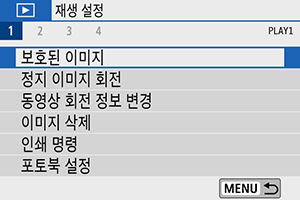
-
[이미지 선택]을 선택합니다.
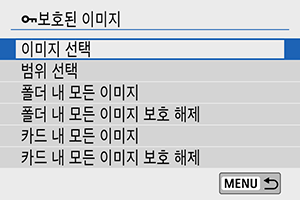
-
이미지를 선택합니다.
키를 사용하여 보호할 이미지를 선택하십시오.
-
이미지를 보호합니다.
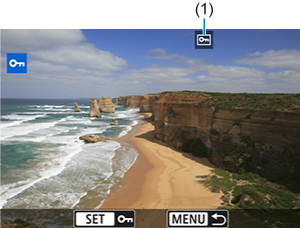
을 누르면 선택된 이미지가 보호되고 화면 상단에
아이콘 (1)이 표시됩니다.
- 보호를 취소하고
아이콘을 삭제하려면
을 다시 누르십시오.
- 다른 이미지를 보호하려면 단계 3과 4를 반복하십시오.
보호할 이미지의 범위 지정하기
인덱스 디스플레이에서 이미지를 확인할 때 첫 번째 이미지와 마지막 이미지를 지정하여 지정한 범위 내의 이미지들을 한 번에 보호할 수 있습니다.
-
[범위 선택]을 선택합니다.
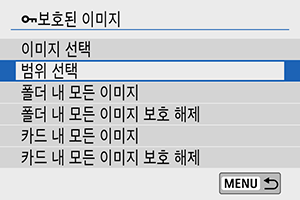
- [
: 보호된 이미지]에서 [범위 선택]을 선택하십시오.
- [
-
이미지의 범위를 지정합니다.
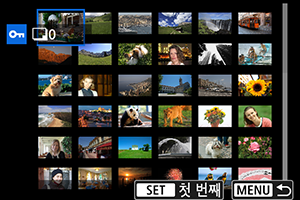
- 첫 번째 이미지 (시작 지점)를 선택하십시오.
- 마지막 이미지 (종료 지점)를 선택하십시오. 지정한 범위 내의 이미지들이 보호되고
아이콘이 나타납니다.
- 보호할 다른 이미지를 선택하려면 단계 2를 반복하여 주십시오.
폴더나 카드에 있는 모든 이미지 보호하기
폴더나 카드 내의 모든 이미지를 한 번에 보호할 수 있습니다.
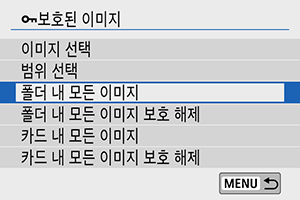
- [
: 보호된 이미지]에서 [폴더 내 모든 이미지]나 [카드 내 모든 이미지]를 선택하면 폴더 또는 카드에 있는 모든 이미지가 보호됩니다.
- 선택을 취소하려면 [폴더 내 모든 이미지 보호 해제] 또는 [카드 내 모든 이미지 보호 해제]를 선택하십시오.
-
[
: 이미지 검색조건을 설정]에서 검색 조건을 설정 ()한 경우에는 디스플레이가 [검색된 모든이미지]와 [검색된모두보호해제]로 변경되어 표시됩니다.

- [검색된 모든이미지]를 선택하면 검색 조건에 의해 선별된 모든 이미지가 보호됩니다.
- [검색된모두보호해제]를 선택하는 경우에는 선별된 모든 이미지의 보호가 취소됩니다.
